教师在整理学生成绩时,倾向于将相似表现的学生分数归类分析。已针对数学84分以上的结果应用了条件格式,以浅红色高亮显示。如何才能有序排列这些突出的成绩呢?
1、 打开要处理的WPS表格文件
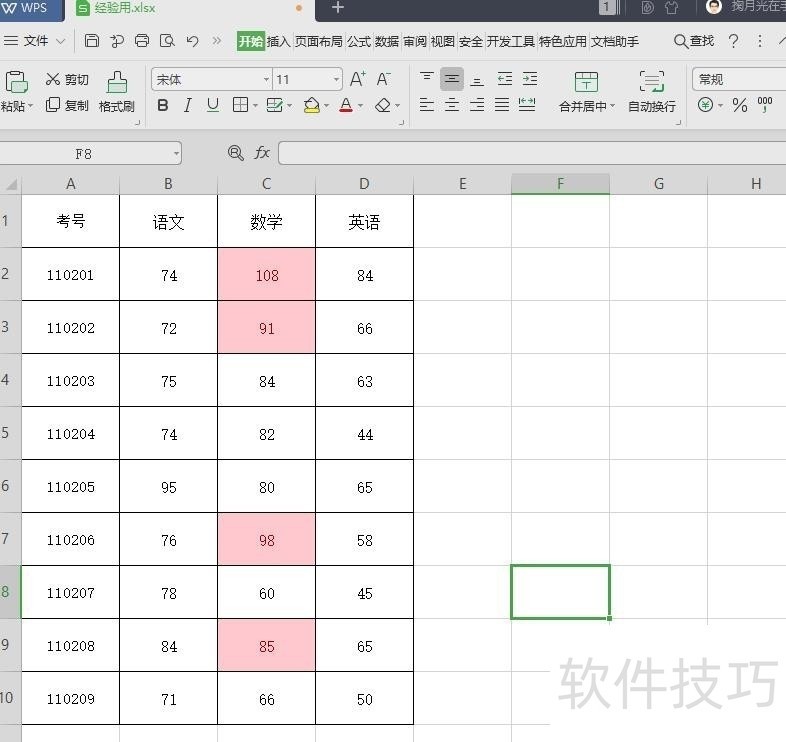
2、 把光标放在表格中任意一个单元格,找到“数据”选项卡单击
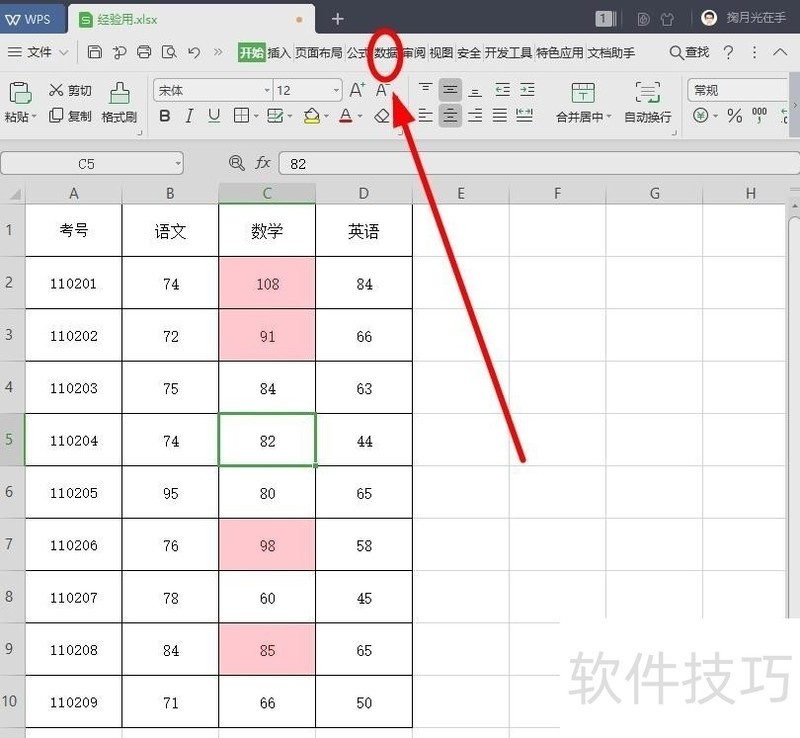
3、 在菜单栏找到“找到筛选”单击
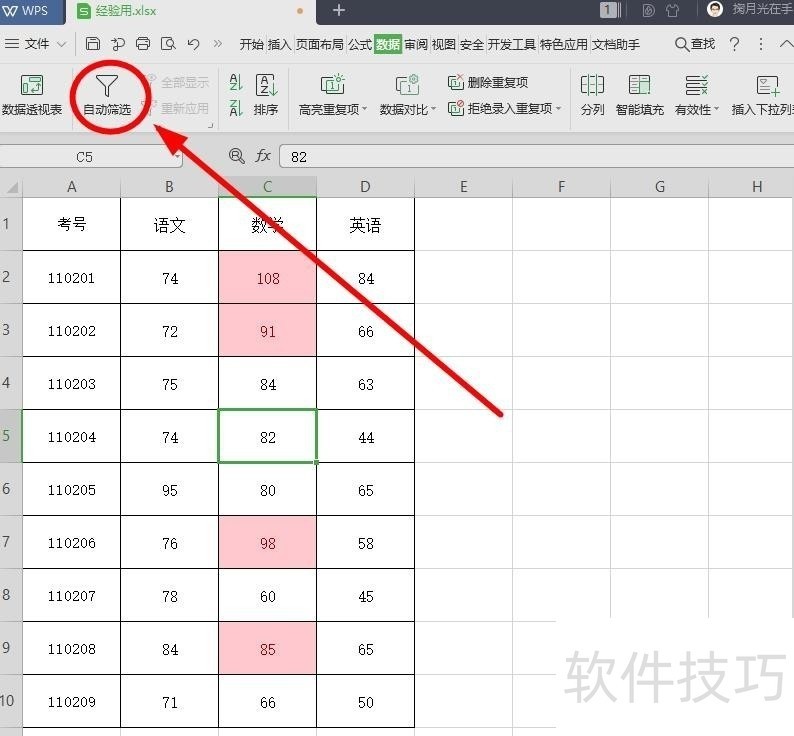
4、 单击c1单元格中的筛选小箭头
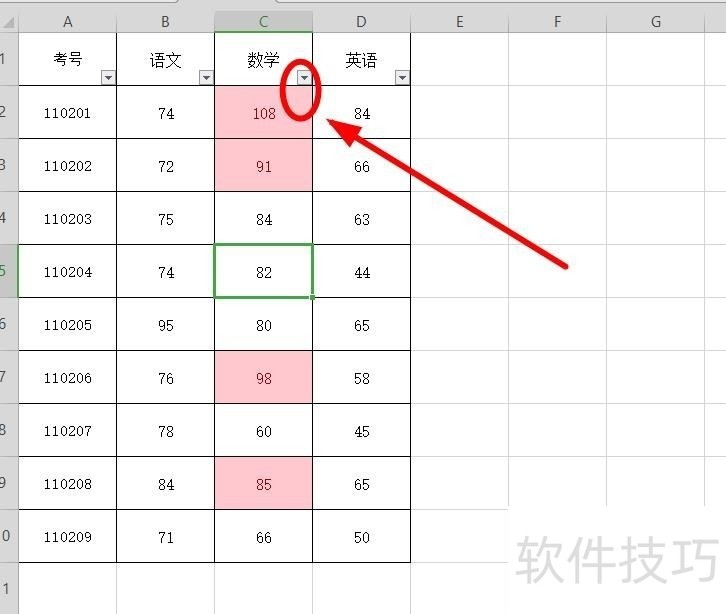
5、 在下拉菜单我们选择“按照颜色排序”
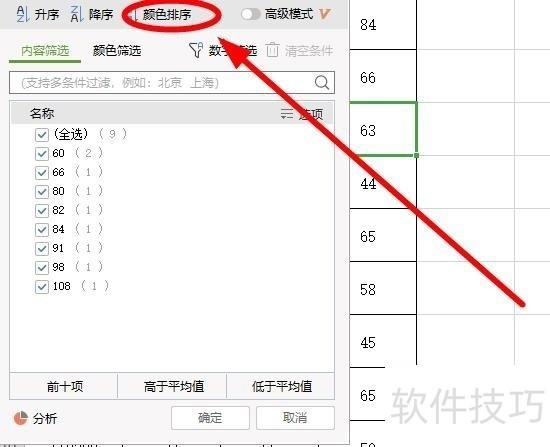
6、 我们数据的区别是填充色,所以这里我们选择下级菜单中“按单元格颜色排序”下面的填充色单击
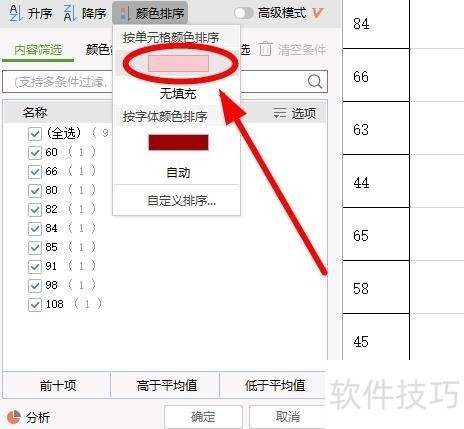
文章标题:怎么把WPS表格中相同颜色的数据放在一起排列?
文章链接://www.hpwebtech.com/jiqiao/171788.html
为给用户提供更多有价值信息,ZOL下载站整理发布,如果有侵权请联系删除,转载请保留出处。
- 上一问:wps表格如何合并拆分单元格?
- 下一问:如何快速删除WPS表格中的多余空白行?
相关软件推荐
其他类似技巧
- 2024-07-05 18:23:01如何快速制作组织架构?
- 2024-07-05 18:02:02wps2019表格如何将整个工作表打印在一页
- 2024-07-05 17:25:02WPS怎么把文字关联一个软件,点击即打开该软件
- 2024-07-05 16:50:02怎么批量形成超链接?
- 2024-07-05 15:41:02wps2019表格怎么设置单元格自动换行
- 2024-07-05 14:30:02利用数据有效性在WPS表格中做出下拉列表
- 2024-07-05 13:20:02如何设计与制作条形码?
- 2024-07-05 13:12:01如何创建宏?
- 2024-07-05 12:12:02在WPS办公软件中如何设置自动备份时间
- 2024-07-05 11:04:02WPS合并单元格如何实现组内编号
金山WPS Office软件简介
WPS大大增强用户易用性,供用户根据特定的需求选择使用,并给第三方的插件开发提供便利。ZOL提供wps官方下载免费完整版。软件特性:办公, 由此开始新增首页, 方便您找到常用的办公软件和服务。需要到”WPS云文档”找文件? 不用打开资源管理器, 直接在 WPS 首页里打开就行。当然也少不了最近使用的各类文档和各种工作状... 详细介绍»









